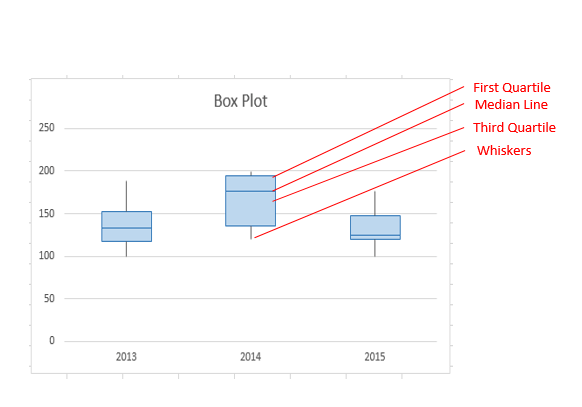
Wie mache ich Boxplots in Excel?
Suchen Sie eine einfache Möglichkeit, in Excel Boxplots zu machen? Boxplots sind eine großartige Möglichkeit, Daten zu visualisieren, und Excel erleichtert es einfach, sie zu erstellen. In diesem Leitfaden lernen Sie, wie man in wenigen einfachen Schritten Boxplots in Excel erstellt. Mit Excel können Sie die Etiketten, Farben und mehr einfach einstellen, um das perfekte Diagramm für Ihre Anforderungen zu erstellen. Fangen wir an!

Einführung in Boxplots in Excel
Boxplots sind eine großartige Möglichkeit, die Datenverteilung schnell zu verstehen. Wenn Sie in Excel arbeiten, ist es einfach, Boxplots für die Visualisierung Ihrer Daten zu erstellen. Diese Anleitung zeigt Ihnen, wie Sie in Excel Boxplots erstellen und verschiedene Möglichkeiten zur Analyse Ihrer Daten mithilfe der Box -Diagramme diskutieren.
Schritte zum Erstellen eines Box -Diagramms in Excel
Das Erstellen eines Kastendiagramms in Excel ist ein einfacher Prozess. Alles, was Sie benötigen, sind Ihre Daten und ein paar Klicks der Maus, um ein Box -Diagramm zu generieren. Hier sind die Schritte zum Erstellen eines Box -Diagramms in Excel:
Schritt 1: Geben Sie Ihre Daten in Excel ein
Der erste Schritt zum Erstellen eines Box -Diagramms in Excel besteht darin, Ihre Daten in eine Excel -Tabelle einzugeben. Sie können Ihre Daten als Tabelle oder als Liste eingeben. Stellen Sie sicher, dass die Daten so organisiert sind, dass die Kategorien für das Box -Diagramm leicht identifiziert werden können.
Schritt 2: Wählen Sie den Diagrammtyp aus
Sobald Sie Ihre Daten in Excel eingegeben haben, müssen Sie den Diagrammtyp auswählen. Um ein Box -Diagramm in Excel zu erstellen, müssen Sie den Chartentyp „Box und Whisker“ auswählen. Dieser Diagrammtyp ist unter der Registerkarte "Einfügen" im Abschnitt "Diagramme" verfügbar.
Schritt 3: Wählen Sie Ihre Daten aus
Sobald Sie den Diagrammtyp ausgewählt haben, müssen Sie die Daten für das Box -Diagramm auswählen. Dies kann durch Auswahl des Datenbereichs im Dialogfeld „Daten auswählen“ erfolgen. Stellen Sie sicher, dass Sie den Datenbereich auswählen, der die Kategorien für das Box -Diagramm enthält.
Schritt 4: Format des Diagramms
Sobald Sie die Daten für das Box -Diagramm ausgewählt haben, müssen Sie das Diagramm formatieren. Dies kann durch die Auswahl der Registerkarte "Format" im Abschnitt "Diagramm -Tools" ausgewählt werden. Hier können Sie das Aussehen des Box -Diagramms wie Farbe und Größe anpassen.
Schritt 5: Analysieren Sie die Daten
Sobald Sie das Box -Diagramm erstellt haben, können Sie die Daten analysieren. Boxplots eignen sich hervorragend, um die Verteilung der Daten schnell zu verstehen. Beispielsweise können Sie sehen, ob die Daten verdreht oder symmetrisch sind, wenn es Ausreißer gibt, und der Bereich und den Median der Daten.
Tipps zum Erstellen von Boxplots in Excel
Das Erstellen von Boxplots in Excel ist ein einfacher Prozess, aber es gibt einige Tipps, die Sie beachten müssen, um sicherzustellen, dass Ihr Box -Diagramm genau und einfach zu lesen ist. Hier sind einige Tipps zum Erstellen von Boxplots in Excel:
Überprüfen Sie Ihre Daten
Der erste und wichtigste Schritt beim Erstellen eines Box -Plotes in Excel besteht darin, Ihre Daten zu überprüfen. Stellen Sie sicher, dass die Daten korrekt und korrekt formatiert sind. Wenn es Abweichungen oder Fehler gibt, ist das Box -Diagramm nicht genau.
Beschriften Sie Ihr Diagramm
Beim Erstellen eines Box -Diagramms in Excel ist es wichtig, das Diagramm zu kennzeichnen. Auf diese Weise können Sie schnell die Kategorien und Werte des Box -Diagramms identifizieren. Sie können dem Diagramm auch einen Titel hinzufügen, um das Verständnis zu erleichtern.
Ändern Sie die Skala
Wenn Ihre Daten einen weiten Bereich haben, müssen Sie möglicherweise die Skala des Box -Diagramms ändern. Dies kann durch die Auswahl der Registerkarte "Achsen" im Abschnitt "Format" ausgewählt werden. Hier können Sie die Skala des Box -Diagramms ändern, um das Lesen und Interpretieren zu erleichtern.
Fügen Sie eine Legende hinzu
Wenn Sie ein Box -Diagramm mit mehreren Kategorien erstellen, können Sie dem Diagramm eine Legende hinzufügen. Auf diese Weise können Sie schnell die verschiedenen Kategorien im Box -Diagramm identifizieren. Sie können eine Legende hinzufügen, indem Sie die Registerkarte "Legende" im Abschnitt "Format" auswählen.
Häufig gestellte Fragen
Was ist eine Box -Handlung?
Ein Box -Diagramm ist eine Art von Diagramm, mit der die Verteilung der numerischen Daten angezeigt wird. Es ist auch als Box- und Whisker -Diagramm oder eine Schachtel- und Whisker -Diagramm bekannt. Es handelt sich um eine visuelle Darstellung der Fünf-Zahlen-Zusammenfassung eines Datensatzes, das das Minimum, das erste Quartil, das Median, das dritte Quartil und das Maximum umfasst. Das Box -Diagramm bietet eine einfache grafische Darstellung der Ausbreitung und Schiefe der Daten. Es kann auch verwendet werden, um die Bereiche von zwei oder mehr Datensätzen zu vergleichen.
Wie mache ich Boxplots in Excel?
Das Erstellen von Boxplots in Excel ist ein relativ einfacher Prozess. Geben Sie zunächst die Daten in ein Excel -Arbeitsblatt ein. Wählen Sie dann die Daten aus und klicken Sie auf die Registerkarte "Einfügen" und wählen Sie dann die Option "Diagramme" aus. Wählen Sie den Diagrammtyp "Feld und Whisker" aus und klicken Sie auf "OK". Das Box -Diagramm wird dann erstellt. Schließlich können Sie das Diagramm anpassen, indem Sie Etiketten hinzufügen und die Farben ändern.
Welche Datenarten repräsentiert ein Box -Diagramm?
Ein Box -Diagramm repräsentiert numerische Daten und wird verwendet, um die Verteilung der Daten anzuzeigen. Es ist nützlich, um den Bereich, Median, Quartile und Ausreißer in den Daten anzuzeigen. Das Box- und Whisker -Diagramm ist eine großartige Möglichkeit, die Verbreitung und Schiefe der Daten zu visualisieren.
Was sind die verschiedenen Teile einer Box -Handlung?
Die verschiedenen Teile eines Box -Diagramms umfassen den Mindestpunkt, das untere Quartil, das Median, das obere Quartil und den maximalen Punkt. Das Box -Diagramm enthält auch Linien, die sich aus der Box erstrecken, die als Whisker bezeichnet wird und die Ausreißer in den Daten anzeigen.
Was bedeutet eine lange Box -Handlung?
Ein langes Box -Diagramm bedeutet, dass die Daten eine große Ausbreitung enthält und dass die Daten nicht in einem Bereich konzentriert sind. Dies könnte bedeuten, dass die Daten nicht normal verteilt sind und in die eine oder andere Richtung verzerrt werden können. Dies könnte auch bedeuten, dass in den Daten Ausreißer vorhanden sind.
Was bedeutet eine kurze Box -Handlung?
Ein kurzes Box -Diagramm zeigt an, dass die Daten in einem Bereich konzentriert sind und dass der Bereich der Daten nicht sehr groß ist. Dies könnte bedeuten, dass die Daten normalerweise verteilt sind und in den Daten keine Ausreißer vorhanden sind.
Zusammenfassend ist das Erstellen von Boxplots in Excel ein einfacher Prozess, der schnell und einfach abgeschlossen werden kann. Mit nur wenigen Schritten können Sie ein Diagramm erstellen, das eine visuelle Darstellung Ihrer Daten liefert, sodass Sie verschiedene Datenabschnitte einfach vergleichen und analysieren können. Wenn Sie die in diesem Artikel beschriebenen Schritte befolgen, können Sie schnell und einfach Boxplots in Excel erstellen, wodurch Sie wertvolle Einblicke in Ihre Daten geben und Ihnen helfen, fundierte Entscheidungen zu treffen.




